自作PC関連でトラブルが起こると必ず出てくる言葉が「CMOSクリア(シーモスクリア)」です。
僕が自作PCに初挑戦したのは高校生の頃です。ちょうど10年ぐらい前ですね。初心者なのに予備知識はほぼゼロの状態で自作をはじめ、電源を入れたままCPU周辺をいじってぶっ壊しました。
そのときに、ミクシィの自作PC系コミュニティで『起動しないんです』と質問したら、『CMOSクリアして試してみて』と言われ、最小構成のことだと思って『今やってますがダメです』と秒速で返したら『お前わかってねぇだろガキ』とキレられました。
そんな苦い思い出のあるCMOSクリアですが、名前が難しそうなだけで、やっていることは初期化です。マザーボードに蓄えられた電気を一時的に空っぽにし、BIOS設定をリセットするのがCMOSクリアです。
この記事の目次
CMOSクリアのやり方
CMOSクリアについて話す前に、まずはやり方を解説します。とはいっても手順はとても簡単で、失敗することはまずありません。
電源のスイッチをオフにし、マザーボードに取り付けられているボタン電池を抜いて数分~数時間待つだけです。


放置時間については、コンデンサに電気が溜まっている場合は数時間かかることもあるようです。僕は5分ぐらい放置したら初期化されていました。
すぐにCMOSクリアを完了させたい場合は、マザーボードにリセット用の機能が用意されているので、それを使います。

マザーボードには、CMOSクリアをするためのピンが用意されています(ジャンパピン)。
マザーボードに、1-2:Normal 2-3:Clear_RTCのように書かれているところが、CMOSクリア用のジャンパピン(ランド)です。
Clear_RTC以外の表記もありますが、マザーボードによって違うので、詳しくは説明書を読むか、似たような記述があるところを探してみてください。
ここに刺さっているグレーのジャンパブロックを、ひとつ横に移動させます。

この黒いキャップを横に移動(ショート)させて数秒待つと、マザーボードに残っていた電気が放電され、記録されていたデータがリセットされます。
これでCMOSクリアは完了です。
PCを起動させる時は、必ず元の位置に戻しましょう。
使っているマザーボードによっては、ジャンパではなくランドになっていることもあります。

ランドはピンが出ているのではなく、画像のようにちょっとだけボコっと山になっています(写真は全く関係ないです。ただ見た目がこんな感じというだけ)。
ジャンパの場合は黒いキャップを移動させるだけでしたが、ランドの場合は電気を通すもので数秒触れてあげる必要があるので、ちょっとだけ面倒です。また、見つけにくいです。
なので、見つからない場合はボタン電池を抜いて、そのまま放置しましょう。
これでCMOSクリアが完了します。ちゃんとリセットできてるかどうかは起動してみないと分かりません。ボタン電池を戻して電源を入れましょう。
CMOSクリアが完了しているかチェックする
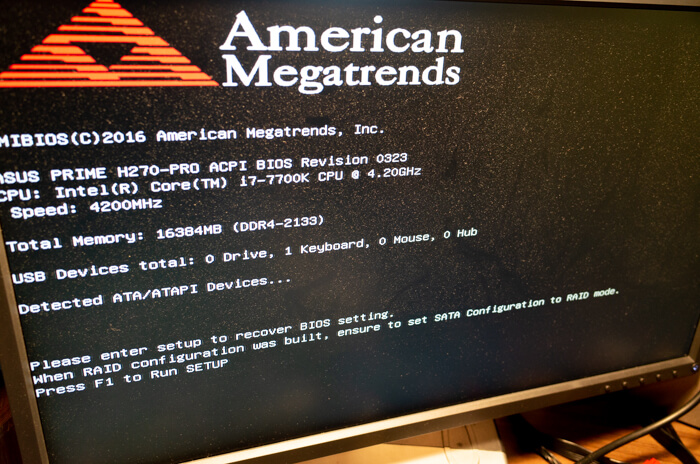
CMOSクリアが完了すると、上記の写真のように、英語がバーーーっと流れてきます。
「Please enter setup to recover BIOS setting」と書かれているので(下から三行目)、言われた通りにエンターキーを押すと、BIOS画面に移ります。

このとき時間設定が初期化されますが、マザーボードの種類によっては時間が初期化されないこともあります。
もしも正常に起動しないようであれば、CMOSリセットがうまくいってないか、パーツが故障しているなど、別の原因が考えられます。
そもそもCMOSクリアってなに?
CMOSクリアとは、BIOSの設定を初期化することです。
BIOSはPCの電源を入れたときに最初に起動するプログラムで、ハードウェアの制御などをおこなっています。

そして、そのBIOSの設定を保存しているのがCMOSというところです。そのCMOSに保存されている設定を初期化するのがCMOSクリアです。
CMOSクリアをするのはどんなとき?
CMOSクリアをするのは、主にPCが起動しないというトラブルに遭遇したときです。
パーツの交換や増設をしたり、BIOSの設定を変更すると、PCが起動しなくなることがあります。
PCが起動しない原因はひとつではありません。PCパーツの故障など原因はいくつか考えられますが、その中のひとつに「BIOSがうまく起動しない」があります。
BIOSはPCの電源ボタンを押したら最初に起動するプログラムです。このBIOSになんらかの不具合が生じると、
- 画面が映らない
- 動かない
- windows起動しない
- HDDが認識されない
などの症状が起こることがあります。
そういうときに「BIOSをリセット」します。
前述しましたが、起動しない原因はひとつではないので、「とりあえず原因を探るためにCMOSクリアを試してみる」ぐらいの感覚でおこなうことが多いです。
CMOSクリアって効果あるの?
あります。
「簡単にできる電源ユニットの交換方法!失敗した事例と対処法も解説」という記事に詳しく書きましたが、電源ユニットを交換したときに画面が映らないというトラブルに遭遇しました。
そこでCMOSクリアをおこなったところ、正常に起動するようになりました。
CMOSクリアが特に効果があるのは、上記の記事で書いたような「画面が映らず真っ暗なまま」だったり、「メーカーのロゴから先に進まない」というような場合です。
BIOSが起動せずフリーズしてしまうようなときは、CMOSクリアで直る可能性が高いです。
ジャンパがないよ!どうしよう
マザーボードによっては、ジャンパではなくランドだったりするので、よく見てみましょう。
どうしても見つからない時はボタン電池を抜くだけでもOKです。
僕はパーツが入り組んでいてで手が届かなかったので、電池を抜いて5分ほど放置したらちゃんとBIOSが初期化されました。










コメントを残す